
Home → Website erstellen → Abschnittsstypen → Standort-Karte
Standort-Karte
Mit einer Standort-Karte können Sie mehr als einen Standort zu einer eingebundenen Google Karte hinzufügen. Sie können diese Markierungen hinzufügen, um z.B. Fotografen, Partner, Büros und mehr zu kennzeichnen.
1. Standort-Karte hinzufügen
-
- Navigieren Sie im Administrativen Hauptmenü zu Inhalt
- Wählen Sie in der Inhaltsübersicht die Seite, zu der Sie eine Standort-Karte hinzufügen möchten und klicken Sie auf Bearbeiten.
- Scrollen Sie nach unten und wählen Sie Standort-Karte aus dem Dropdown-Menü Abschnitt hinzufügen.
- Geben Sie in das Feld Titel einen Namen oder eine Beschreibung ein. Geben Sie die Geokoordinaten des Standorts ein, der auf der Karte verankert werden soll. Fügen Sie optional weitere Informationen über den Standort hinzu (z. B. „Hauptsitz“).
- Fügen Sie so viele Marketing-Map-Standorte hinzu, wie Sie benötigen.
- Konfigurieren Sie die Anzeige-Optionen.
-
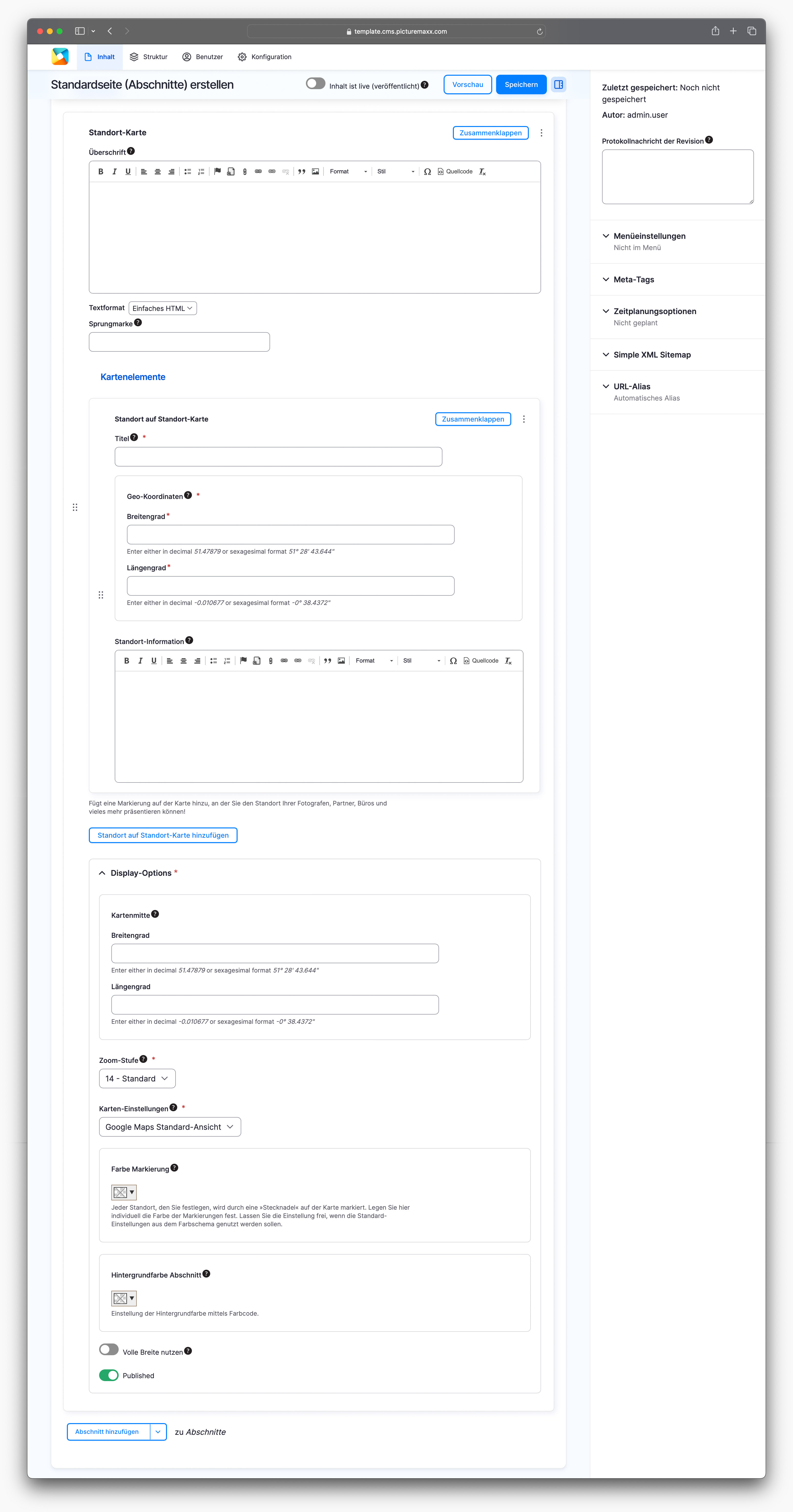
-
Standort-Karte Location
Fügen Sie Informationen zu jedem einzelnen Marketing-Map-Standort hinzu, der auf Ihrer Karte erscheinen soll (Partner, Fotograf, Büro).
Geo-Koordinaten (Breitengrad und Längengrad)
Der Breiten- und Längengrad des Ortes. Geben Sie entweder im Dezimalformat 48.143136 oder im Sexagesimalformat 48° 8' 35.2896" ein.Standortinformationen
Geben Sie den Namen und die Beschreibung des Standorts ein.Standort zur Marketing Karte hinzufügen
Sie können mehrere Standorte hinzufügen, die auf Ihrer Karte angezeigt werden sollen.Anzeige-Optionen
Kartenmittelpunkt (Breitengrad und Längengrad)
Der Breiten- und Längengrad des Ortes, an dem sich der Mittelpunkt der Karte befindet.Ursprüngliche Zoomstufe
Die Auflösung der Ansicht beim ersten Aufruf Ihrer Seite. Die Zoomstufen liegen zwischen 0 (die ganze Welt ist auf einer Karte zu sehen) und 21+. Sie können auch die Minimal- und Maximalwerte für den Zoom-Parameter festlegen. Je höher die Zahl, desto näher ist die Karte. Die Zoomstufe im folgenden Beispiel ist 17.Kartenstil
Verwenden Sie den Standard-Google-Kartenstil oder wählen Sie zwischen verschiedenen dunklen oder hellen Alternativen.Markierungsfarbe
Jedes Standortelement, das Sie hinzufügen, erzeugt eine Markierung auf der Karte. Wenn Sie hier eine Farbe eingeben, werden die Markierungen entsprechend eingefärbt. Wenn Sie dieses Feld leer lassen, werden die Standardmarkierungen verwendet.Hintergrundfarbe Absatz
Die Hintergrundfarbe des gesamten Absatzes.Gesamte Breite anzeigen
Wenn Sie diese Option aktivieren, wird die Karte in voller Breite angezeigt.
2. Erstellen Sie Ihren Google Maps API-Schlüssel
Bevor Sie dieses Tool nutzen können, müssen Sie sich bei Google registrieren, um einen API-Schlüssel zu erhalten. Da Sie die Eigentümerschaft Ihrer Website und den Ort, an dem Sie die Karte nutzen möchten, bestätigen müssen.
Sie (erstellen und) geben Ihr Google-Konto ein und gehen zur Console Cloud.
Dort können Sie einen API-Schlüssel erstellen und die Verwendung dieses Schlüssels auf Ihre neue Website-URL beschränken.
Bitte senden Sie den API-Schlüssel per Mail an support@picturemaxx.com, damit wir Ihre Seite im picturemaxx CMS validieren können. Danach können Sie das Marketing-Karten-Tool für Ihre Seite nutzen.
Beispiel einer Standort-Karte
Kartenstil: Light Dream
Vor der Veröffentlichung der Webseite:
- Klicken Sie auf Vorschau, um sicherzustellen, dass alles wie erwartet aussieht. Jede Änderung kann vor der Veröffentlichung als Vorschau angesehen werden.
- Gehen Sie zurück zur Bearbeitung des Inhalts.
- Wenn der neue Inhalt auf Ihrer Webseite sichtbar sein soll, setzen Sie ein Häkchen bei Inhalt ist live (veröffentlicht).
- Klicken Sie auf speichern. Der Inhalt ist nun gespeichert und kann auf der Inhaltsseite gefunden werden.